Windows thường không phải là hệ điều hành đầu tiên bạn nghĩ đến khi nhắc đến “mã nguồn mở”, nhưng đừng nhầm lẫn: nhiều ứng dụng Windows tốt nhất hiện nay lại là mã nguồn mở. Dưới đây là một vài cái tên xuất sắc mà tôi sử dụng hàng ngày.
7. NanaZip
Windows có thể xử lý các tác vụ cơ bản với file ZIP và các định dạng nén khác, như mở và giải nén, nhưng nó không hỗ trợ được phạm vi định dạng lớn như các công cụ chuyên dụng. Hệ điều hành này cũng không cung cấp khả năng kiểm soát chi tiết khi bạn tạo một file nén.
May mắn thay, có một dự án mã nguồn mở khắc phục được tất cả những thiếu sót đó và còn hơn thế nữa: NanaZip, một phiên bản “fork” từ phần mềm 7-Zip.
7-Zip đã tồn tại nhiều năm, có thể xử lý hầu hết mọi định dạng lưu trữ hoặc nén mà bạn thường gặp và cung cấp cho bạn khả năng kiểm soát đáng kinh ngạc khi tạo hoặc quản lý các file nén.
NanaZip được xây dựng trên nền tảng đó và mang đến giao diện người dùng hiện đại, hòa hợp tốt với Windows 11.
Nó cũng tích hợp đầy đủ vào menu ngữ cảnh (right-click menu) trên Windows 11, nghĩa là bạn không cần mở ứng dụng để thực hiện các thao tác cơ bản, như thêm file vào file nén hoặc giải nén nội dung của file ZIP.
NanaZip còn bao gồm hỗ trợ các tính năng bảo mật bổ sung mà người dùng nâng cao có thể thấy hữu ích.
6. BitWarden
Việc ghi nhớ mật khẩu là một điều phiền toái, và việc đồng bộ hóa chúng giữa các thiết bị còn khó khăn hơn. Tuy nhiên, BitWarden, một trình quản lý mật khẩu mã nguồn mở, đã giải quyết vấn đề này một cách triệt để.
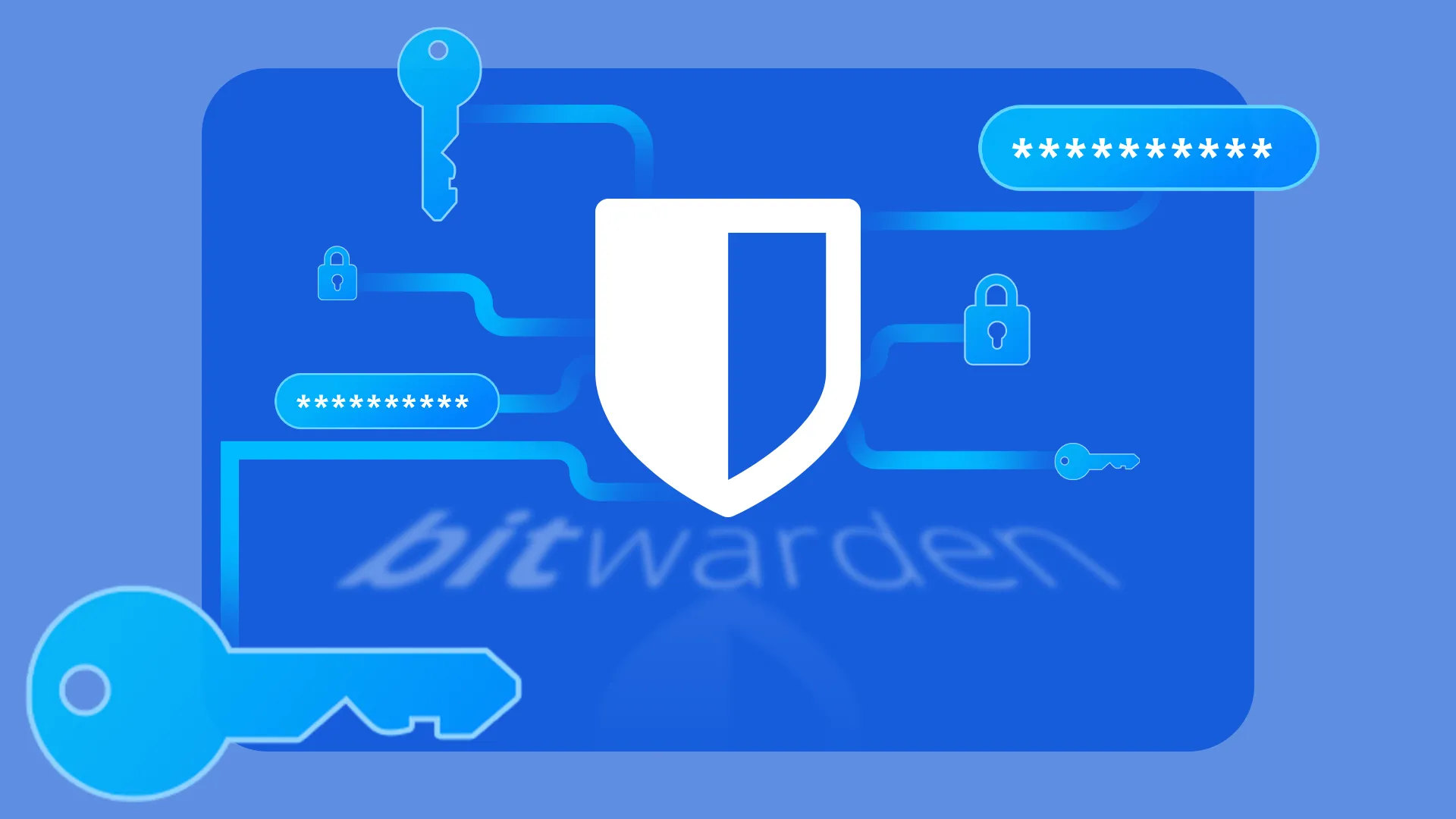 Logo Bitwarden, phần mềm quản lý mật khẩu mã nguồn mở
Logo Bitwarden, phần mềm quản lý mật khẩu mã nguồn mở
Bất cứ khi nào bạn nhập mật khẩu, BitWarden sẽ lưu thông tin đăng nhập của bạn một cách an toàn để bạn có thể truy cập ngay lập tức trên bất kỳ thiết bị nào của mình.
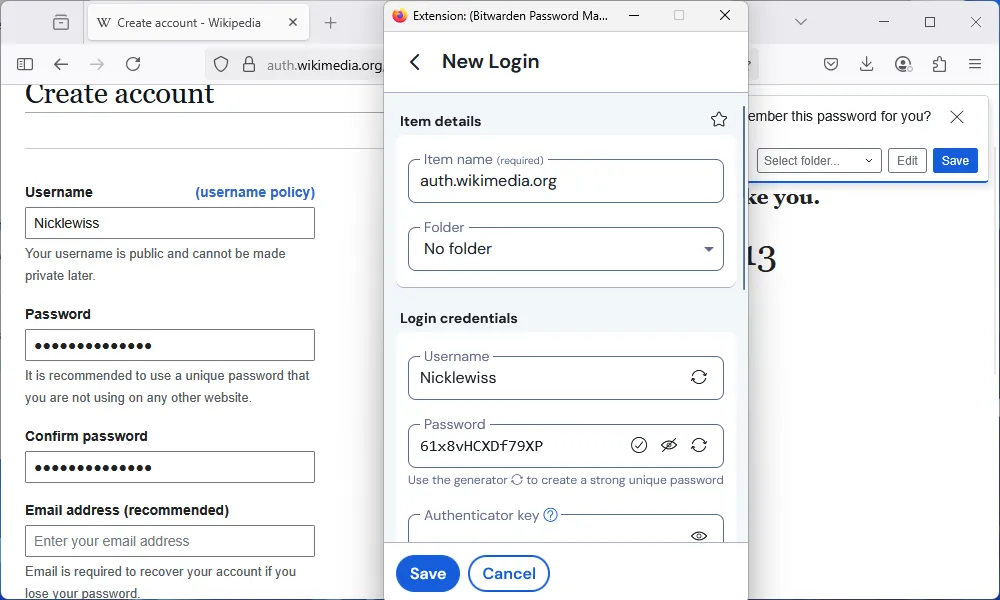 Bitwarden đồng bộ mật khẩu giữa các thiết bị
Bitwarden đồng bộ mật khẩu giữa các thiết bị
Nếu bạn gặp khó khăn trong việc nghĩ ra một mật khẩu duy nhất cho một tài khoản mới, BitWarden cũng có khả năng tạo một cụm mật khẩu (passphrase) mạnh hoặc mật khẩu cho bạn để đảm bảo bạn không sử dụng lại chúng.
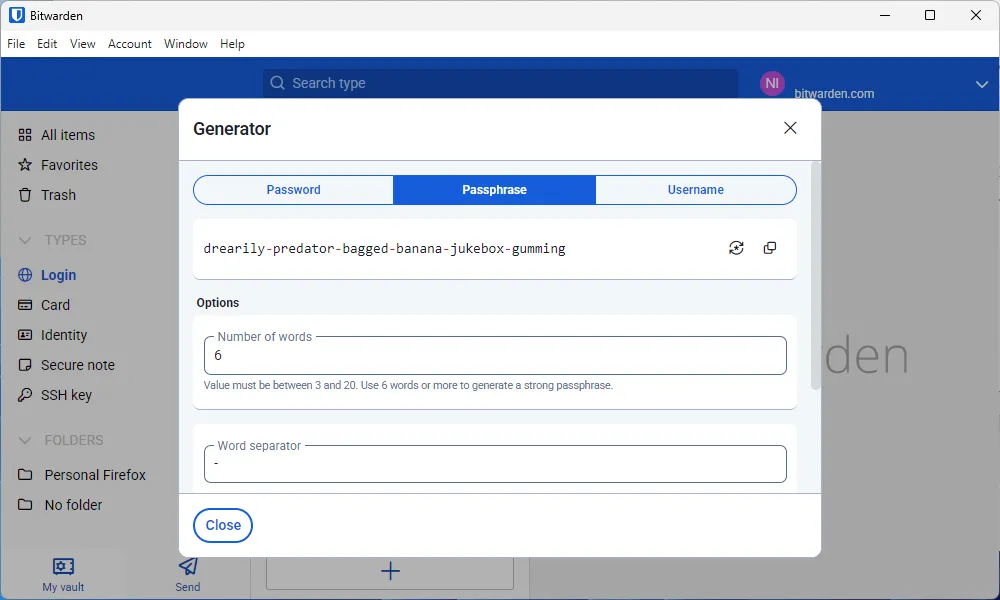 Công cụ tạo mật khẩu mạnh của Bitwarden
Công cụ tạo mật khẩu mạnh của Bitwarden
Sau khi lưu thông tin đăng nhập, bạn có thể sắp xếp chúng vào thư mục để mọi thứ trở nên có tổ chức hơn.
BitWarden chạy trên mọi hệ điều hành máy tính và di động phổ biến, đảm bảo bạn sẽ không gặp vấn đề giữa các thiết bị.
Ngoài ra, nó cho phép bạn lưu trữ passkeys (một giải pháp thay thế mật khẩu), thông tin thẻ tín dụng và khóa SSH.
5. VLC
Windows 11 đi kèm với một vài trình phát media tích hợp, nhưng không có cái nào sánh được với khả năng của trình phát video mã nguồn mở VLC.
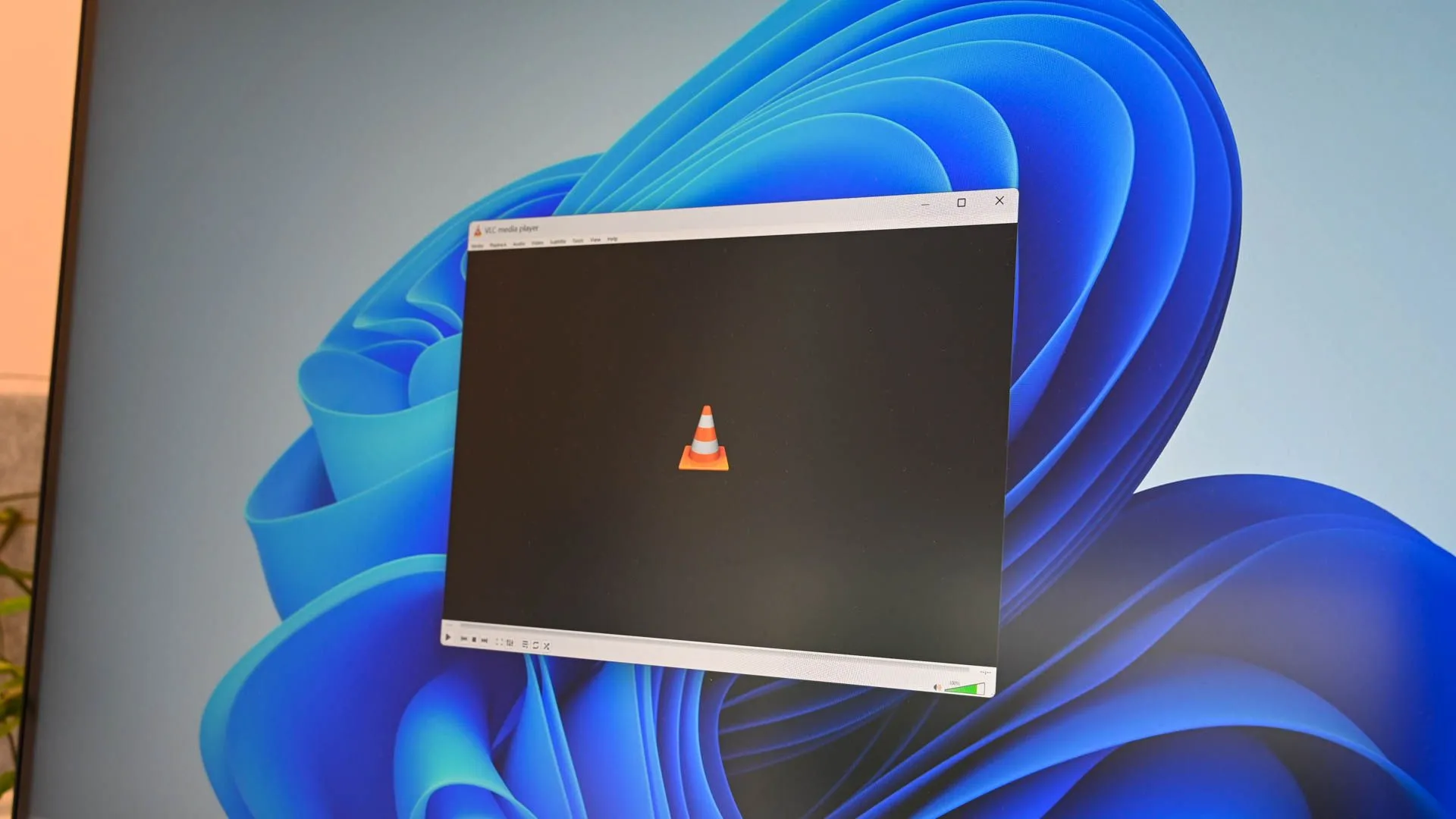 VLC Media Player đang chạy trên Windows 11
VLC Media Player đang chạy trên Windows 11
VLC đã phổ biến trong nhiều năm nhờ tính dễ sử dụng, giao diện linh hoạt và khả năng tùy chỉnh. Nó hỗ trợ hầu hết mọi định dạng media “ngay khi cài đặt” (out of the box), và thậm chí có thể được sử dụng để chuyển đổi giữa các định dạng. Nếu bạn không thích cách video trông như thế nào, bạn có thể sử dụng VLC để tinh chỉnh theo ý muốn của mình.
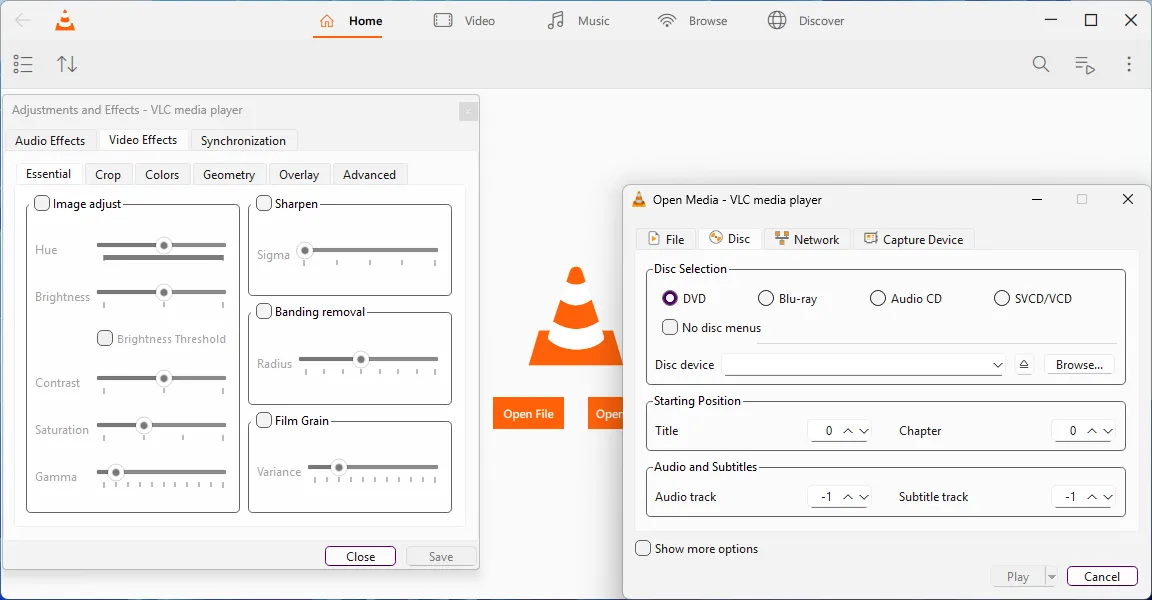 Menu tùy chọn hiệu ứng video và media trong VLC
Menu tùy chọn hiệu ứng video và media trong VLC
4. VSCodium
VSCodium là phiên bản rút gọn một chút của Visual Studio Code (VS Code), một trình soạn thảo văn bản đa năng phổ biến.
Cả VSCode và VSCodium đều không phải là “môi trường phát triển tích hợp (IDE)” “thực thụ”, nhưng số lượng tiện ích mở rộng và plugin có sẵn cho hầu hết mọi ngôn ngữ lập trình đã đưa chúng đến rất gần. Trừ khi tôi cần một thứ gì đó rất đặc thù, VSCodium là chương trình đầu tiên tôi sử dụng khi cần viết code trên Windows hoặc Linux.
Gần đây, tôi đã sử dụng nó kết hợp với Rust-Analyzer cho một vài dự án nhúng và không gặp bất kỳ trục trặc nào.
Sự khác biệt đáng kể duy nhất giữa VSCode và VSCodium là telemetry (dữ liệu thu thập về cách sử dụng): VSCode gửi một số dữ liệu telemetry về cho Microsoft, trong khi VSCodium đã loại bỏ phần đó. Ngoài ra, có một số tiện ích mở rộng có sẵn cho VSCode mà không có trên VSCodium, nhưng hầu hết các tiện ích quan trọng đều có mặt.
3. KDE Connect
KDE Connect là một ứng dụng mã nguồn mở cho phép bạn truy cập điện thoại từ máy tính hoặc ngược lại. Bạn có thể gửi và nhận file không dây qua mạng nội bộ, trả lời tin nhắn và tương tác với thông báo.
Nó có nhiều điểm tương đồng với ứng dụng Phone Link của Microsoft, nhưng không yêu cầu tài khoản.
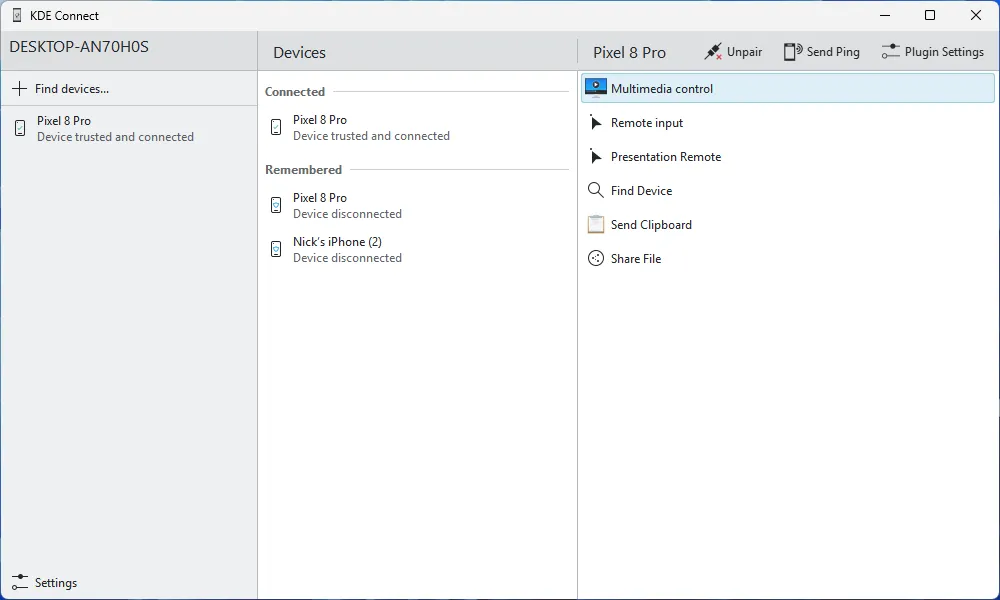 Giao diện chính của ứng dụng KDE Connect
Giao diện chính của ứng dụng KDE Connect
KDE Connect hoạt động trên Windows, Linux, macOS, iOS và Android, vì vậy bạn sẽ không gặp vấn đề gì khi sử dụng kết hợp các hệ sinh thái khác nhau nếu đó là phong cách của bạn.
2. PowerToys
PowerToys có lẽ là bộ sưu tập công cụ đa năng nhất dành cho Windows, và tất cả đều miễn phí và mã nguồn mở. Nó bao gồm mọi thứ từ công cụ chọn màu (color picker) đến trình quản lý cửa sổ nâng cao hơn hay Command Palette, thứ đã hoàn toàn thay thế Start Menu trong quy trình làm việc hàng ngày của tôi.
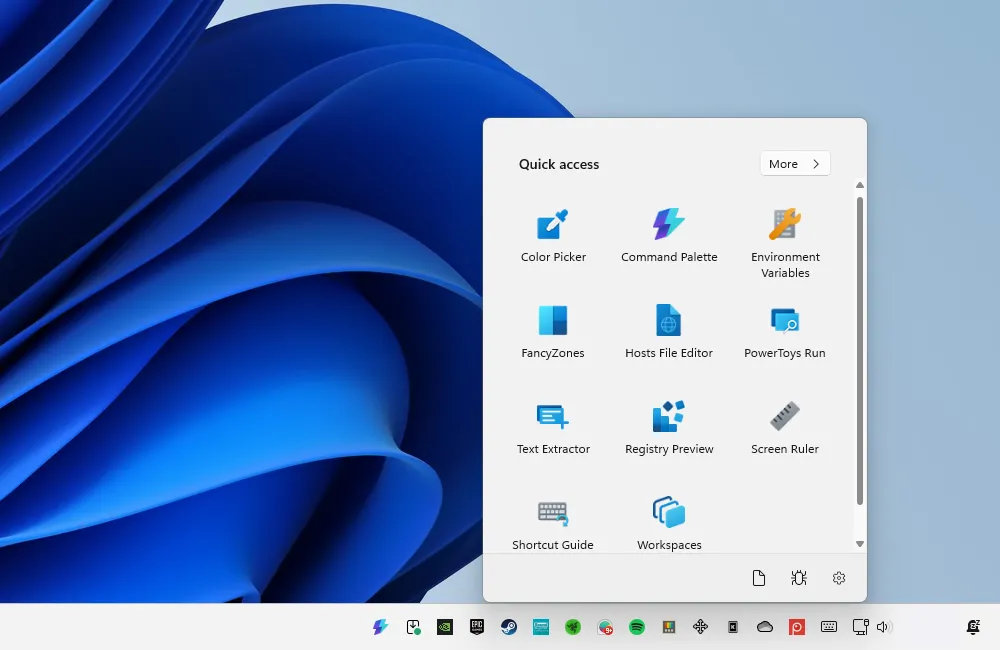 Menu truy cập nhanh PowerToys trên Windows
Menu truy cập nhanh PowerToys trên Windows
Tôi sử dụng khoảng một tá tiện ích từ PowerToys hàng ngày cho cả công việc và các dự án giải trí của mình. Tất cả chúng đều có thể được bật hoặc cấu hình từ bên trong PowerToys – không cần phải tìm kiếm file cấu hình hay tải xuống bên ngoài.
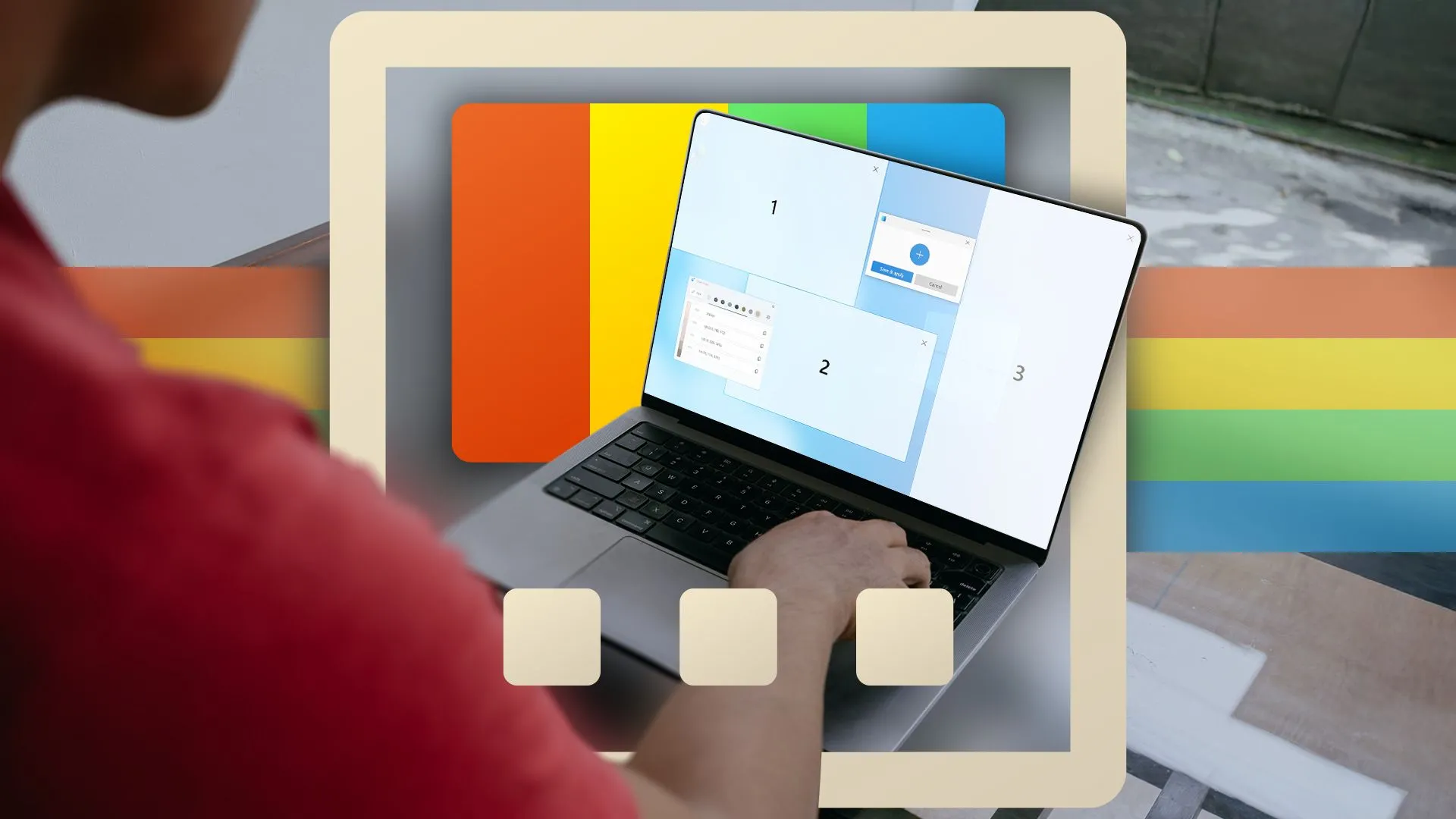 Tính năng FancyZones của PowerToys giúp sắp xếp cửa sổ hiệu quả
Tính năng FancyZones của PowerToys giúp sắp xếp cửa sổ hiệu quả
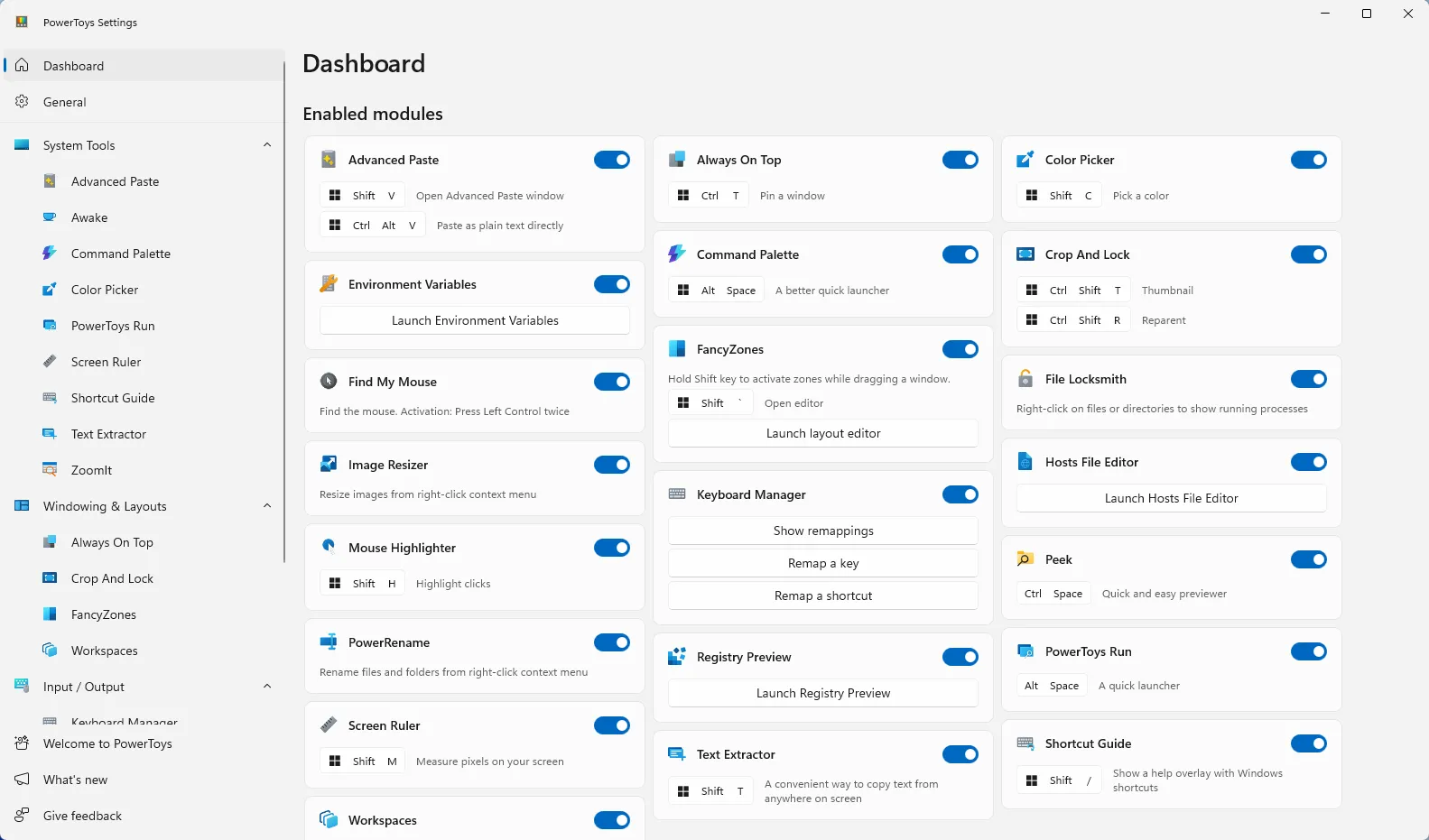 Cửa sổ cài đặt đầy đủ các công cụ của PowerToys
Cửa sổ cài đặt đầy đủ các công cụ của PowerToys
1. Firefox
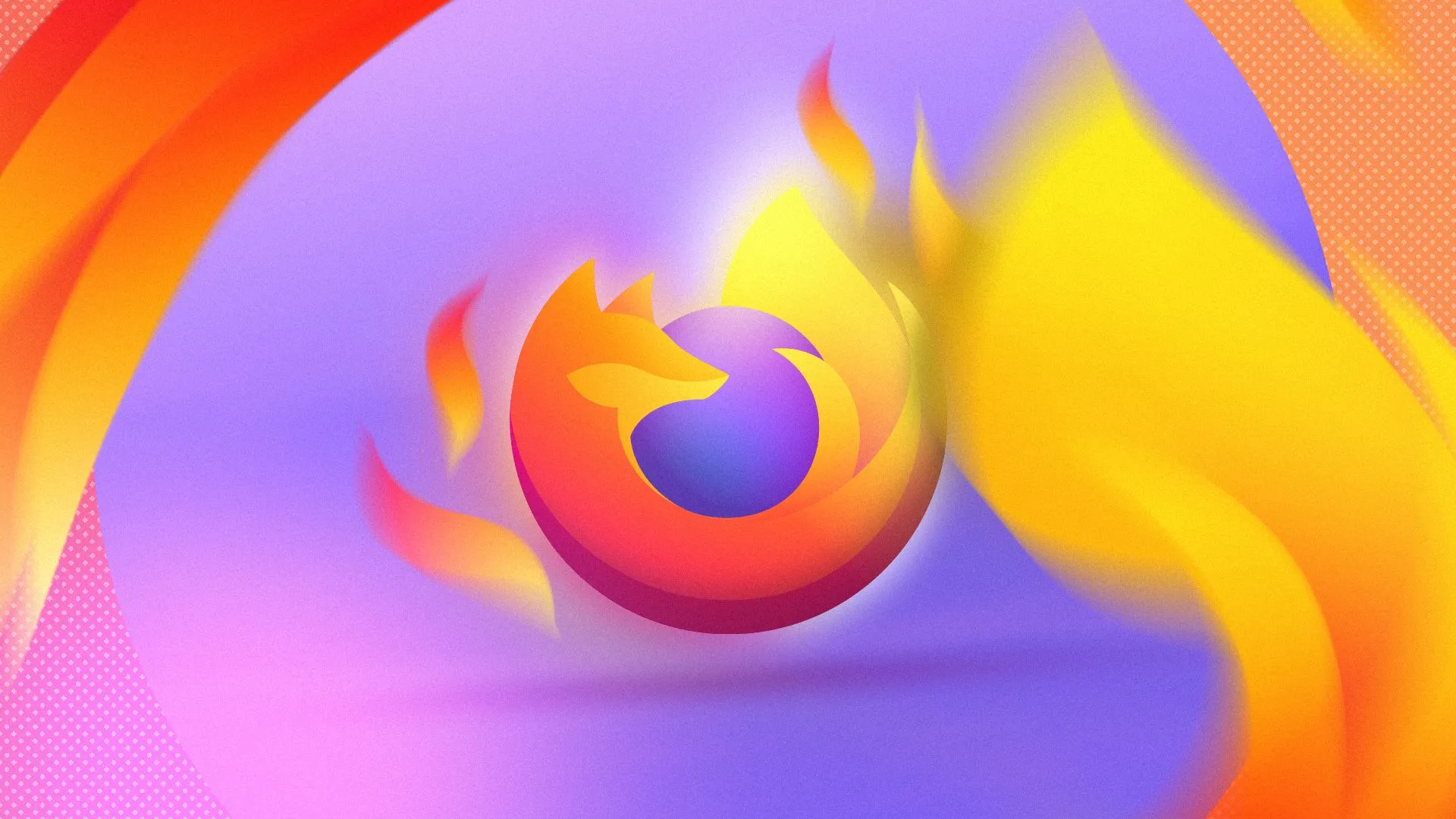 Logo trình duyệt Firefox với hiệu ứng lửa
Logo trình duyệt Firefox với hiệu ứng lửa
Có ít ứng dụng nào được sử dụng nhiều hơn trình duyệt, và việc chọn một trình duyệt bạn yêu thích là rất quan trọng.
Firefox thân thiện với quyền riêng tư và có một loạt các tiện ích mở rộng đáng kinh ngạc. Ngoài ra, đây là một trong số ít trình duyệt còn lại không dựa trên Chromium (dự án đằng sau Google Chrome, Brave và Microsoft Edge).
Vì được xây dựng trên một nền tảng hoàn toàn khác, Firefox vẫn hỗ trợ các tiện ích mở rộng và tính năng mà bạn sẽ không tìm thấy ở các trình duyệt dựa trên Chromium.
Trên cả trình duyệt, Firefox được hậu thuẫn bởi tổ chức Mozilla, tổ chức có lịch sử tốt về quyền riêng tư và bảo mật – một yếu tố quan trọng trong thời đại Internet.
Mặc dù có một số bộ phần mềm không có phiên bản “nhân bản” hoàn hảo trong thế giới mã nguồn mở, nhưng luôn đáng để kiểm tra xem có lựa chọn nào trước tiên không. Các ứng dụng mã nguồn mở minh bạch (nếu bạn quan tâm đến việc kiểm tra mã nguồn), có thể tùy chỉnh và – tốt nhất là – hoàn toàn miễn phí.